Cómo transmitir Apple Music y Spotify con la mejor calidad de sonido posible
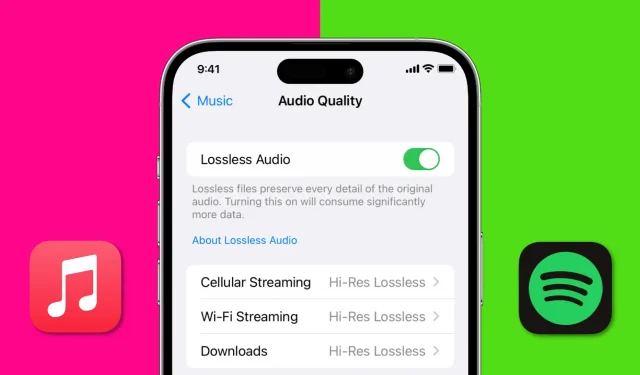
En este artículo, exploramos las mejores formas de transmitir Apple Music y Spotify con la mejor calidad de sonido posible, cubriendo todo, desde la configuración y el hardware que necesita hasta técnicas avanzadas de transmisión de música.
Ya sea que sea un oyente casual o un amante de la música, esta guía lo ayudará a aprovechar al máximo su experiencia de transmisión.
Mejora la calidad del sonido en Apple Music
La mejor calidad de sonido en Apple Music es sin pérdidas. El audio sin pérdida se refiere a un tipo de archivo de audio que no se ha comprimido y, por lo tanto, conserva todos los datos originales de la grabación.
Sin embargo, LossLess Audio viene con muchas condiciones. Más sobre esto a continuación.
En iPhone y iPad
- Abra la aplicación Configuración y toque Música.
- Navegue hasta el encabezado «Audio» y haga clic en «Calidad de sonido».
- Active Lossless Audio para guardar todos los detalles de la canción que está escuchando.
- Luego haga clic en «Transmisión Wi-Fi» y seleccione «Hi-Res Lossless». Una vez que seleccione Hi-Res Lossless, verá una sugerencia de que necesita un convertidor de digital a analógico (DAC) externo (y los dongles apropiados) para reproducir contenido en Hi-Res Lossless a máxima resolución. Si no tiene un convertidor de este tipo, aún puede elegir Hi-Res Lossless haciendo clic en «Continuar» en Hi-Res Lossless, o ir al otro lado y elegir Lossless.
- Si desea la misma calidad de datos móviles y tiene un plan de datos ilimitado, regrese y toque Cellular Streaming. Después de eso, seleccione Hi-Res Lossless.
- Finalmente, si desea las canciones de Apple Music de la más alta calidad que descargó, regrese a la pantalla Calidad de sonido y haga clic en Descargas. Ahora seleccione Hi-Res Lossless.
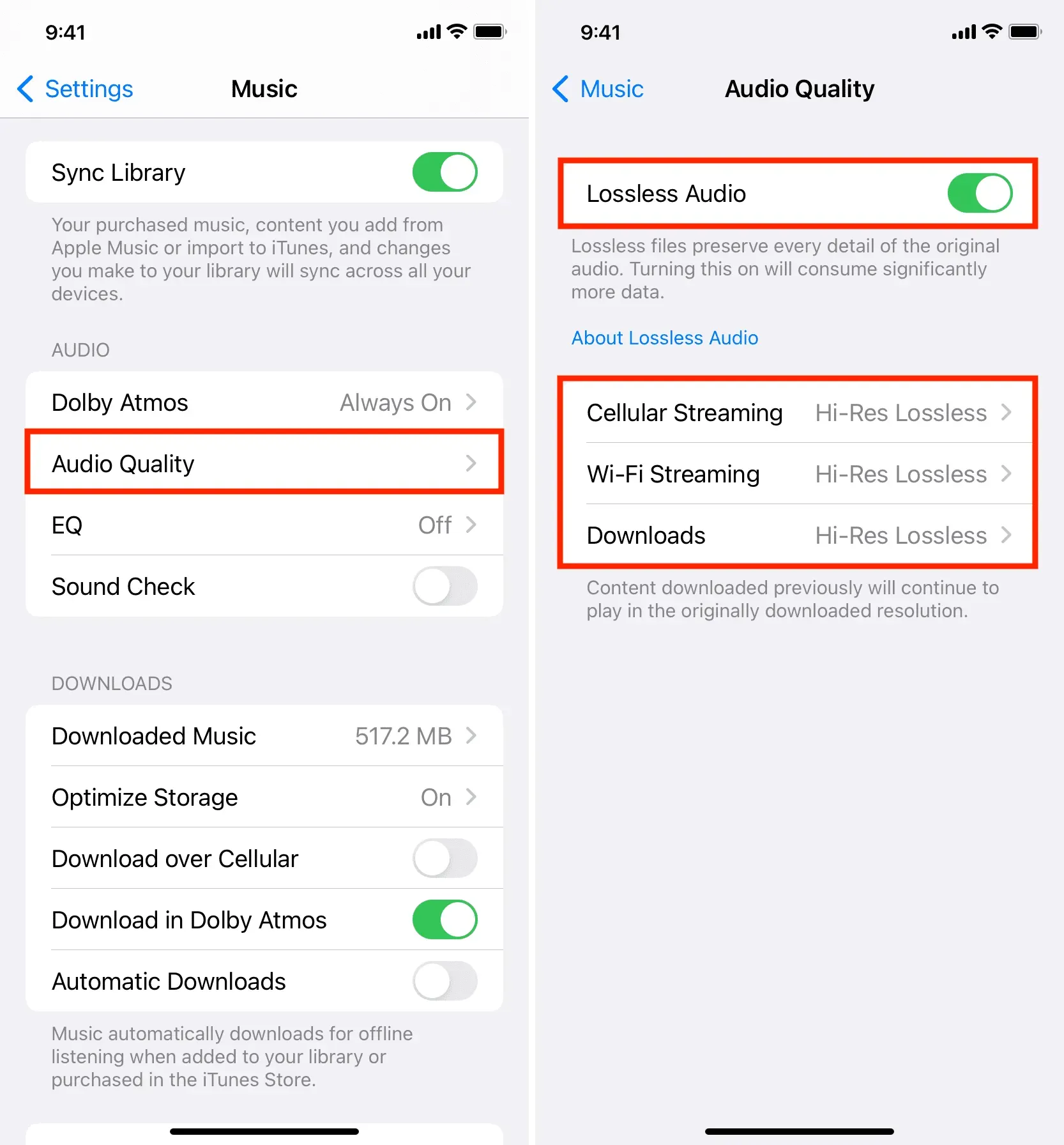
En Mac
- Abra la aplicación Música y, en la barra de menú superior, haga clic en Música > Preferencias o Preferencias.
- Vaya a la sección «Reproducción».
- En la sección Calidad de audio, marque la casilla de Audio sin pérdidas.
- Luego haga clic en el menú desplegable junto a Streaming y seleccione Hi-Res Lossless (ALAC hasta 24bit/192kHz) > Continuar en Hi-Res Lossless.
- Después de eso, haga clic en el menú desplegable «Descargar» y seleccione Hi-Res Lossless (ALAC hasta 24 bits/192 kHz).
- Finalmente, haga clic en Aceptar.
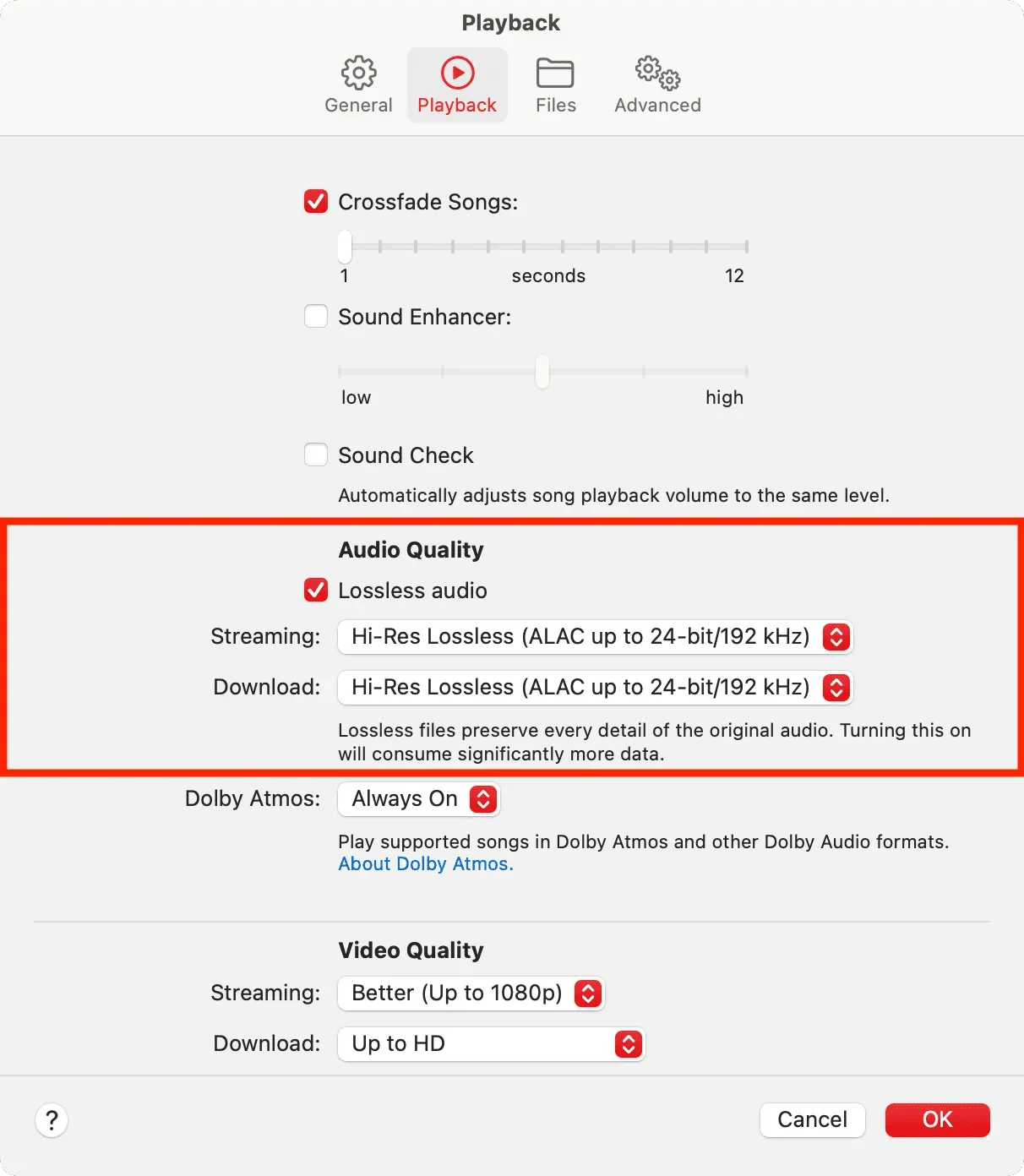
Limitaciones de audio sin pérdida de alta resolución en Apple Music
- Necesitas una suscripción a Apple Music para escuchar LossLess Audio
- Los archivos de audio sin pérdidas son más grandes que otros tipos de archivos de audio, como los MP3.
- No todas las canciones de Apple Music se pueden transmitir como Hi-Res Lossless. Limitado a una selección de canciones y álbumes.
- Sus canciones descargadas actualmente permanecerán en su calidad anterior. Para tenerlos en Hi-Res Lossless, elimínelos y vuelva a descargarlos.
- Incluso después de cambiar la calidad del audio, el resultado final que obtenga dependerá de factores como la velocidad de Internet y la calidad de sus auriculares/altavoces.
- Las conexiones Bluetooth no son sin pérdidas (por lo que los AirPods no pueden reproducir audio sin pérdidas)
- Para disfrutar de la música en audio sin pérdidas de alta resolución, deberá usar un convertidor de digital a analógico (DAC) o transmitir música directamente a su HomePod.
- Además de los consejos anteriores para mejorar la calidad del sonido, asegúrese de configurar Dolby Atmos en Siempre activado.
Mejore la calidad de la música en Spotify
A diferencia de Apple Music, Spotify no ofrece transmisión de música de alta resolución sin pérdidas. La calidad de audio más alta que ofrece Spotify es de 320 kbps, que es un formato de alta calidad pero con pérdidas. Spotify anunció en 2021 que lanzará un servicio de transmisión de alta fidelidad sin pérdidas en el futuro, pero aún no está disponible.
En iPhone o iPad
- Abra la aplicación Spotify y toque el ícono de ajustes en la esquina superior derecha.
- Seleccione Calidad de sonido de la lista.
- Establezca la transmisión de Wi-Fi en «Muy alta».
- Del mismo modo, puede seleccionar «Muy alto» para la transmisión celular.
- Finalmente, también puede descargar archivos sin conexión en muy alta calidad.
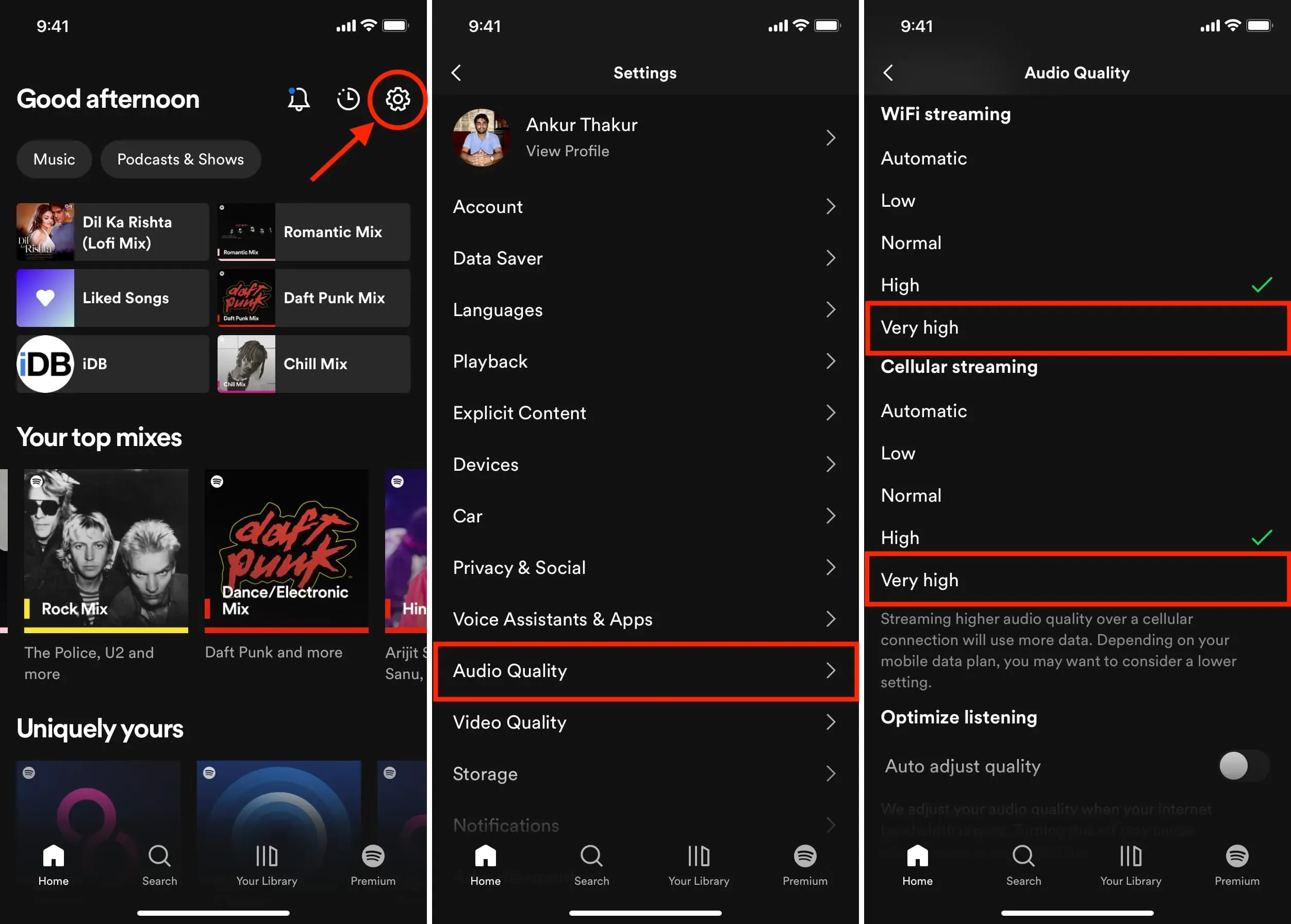
Notas:
- Necesita Spotify Premium para seleccionar «Calidad muy alta». Alto es su barra superior si está utilizando el plan gratuito.
- ¿Es la calidad del sonido más importante que las interrupciones? En caso afirmativo, puede apagar el interruptor para el ajuste de calidad automático. Después de eso, Spotify continuará transmitiendo en alta calidad incluso si su conexión Wi-Fi o celular es lenta. Como resultado, puede experimentar pausas musicales repentinas y tiempos de espera más prolongados al presionar para reproducir una canción.
En Mac
- Abre la aplicación de escritorio de Spotify .
- En la barra de menú superior, haga clic en Spotify y seleccione Preferencias o Preferencias.
- Desplácese hacia abajo hasta la sección Calidad de sonido, haga clic en el menú desplegable junto a la opción Calidad de transmisión y seleccione Muy alta.
- Del mismo modo, puede configurar las descargas sin conexión a muy alta calidad.
- Alternativamente, también puede desactivar el interruptor junto a la opción Configuración automática de calidad, que siempre priorizará la calidad del sonido, pero provocará algunas interrupciones en una conexión a Internet lenta.
- Finalmente, si el interruptor junto a «Normalización de volumen» está verde, asegúrese de que la lista desplegable debajo diga «Normal» o «Silencioso». Si se establece en Alto, es posible que se reduzca la calidad del sonido.
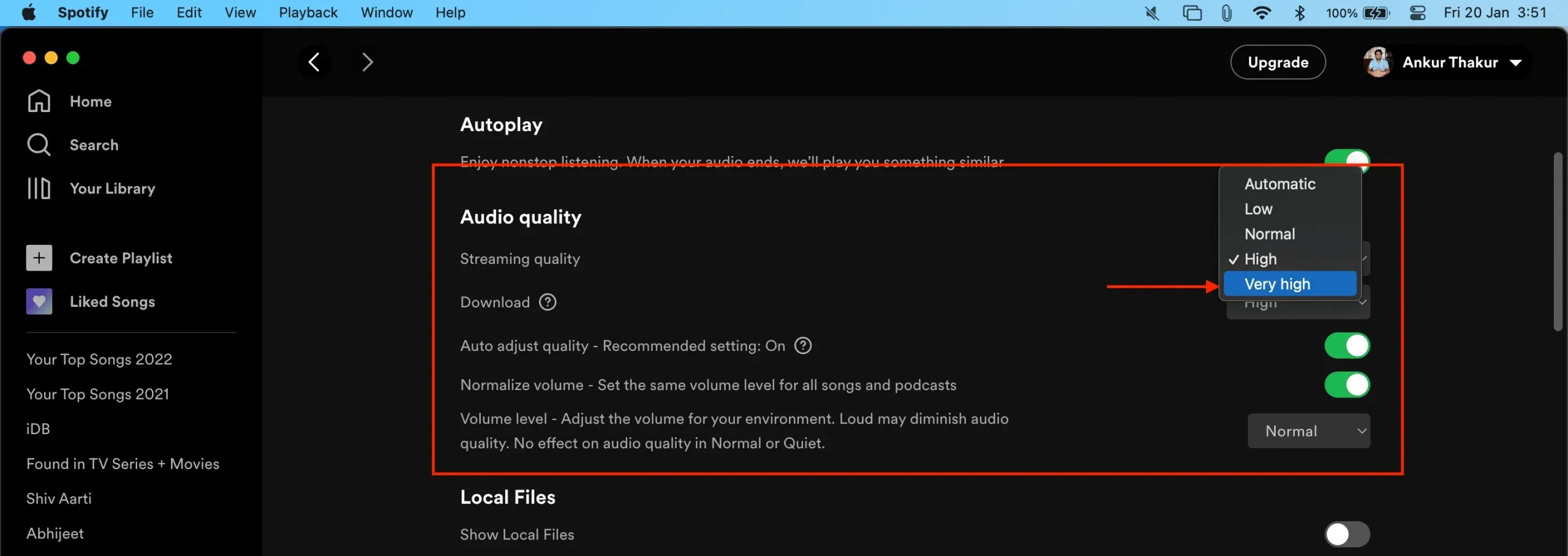
Compra un buen par de auriculares o parlantes
Además de configurar su iPhone, iPad y Mac para reproducir canciones con la mejor calidad posible, es imprescindible tener buenos auriculares o parlantes. Puede obtener un par de AirPods Pro, AirPods Max o un par de HomePods nuevos (para crear un par estéreo). Además, puede investigar y comprar en compañías como Sony , Bose , Sennheiser , etc.



Deja una respuesta